Analyser les graphiques de santé du système pour évaluer les performances du déclencheur
Les déclencheurs sont un outil puissant qui peut fournir des informations détaillées sur votre environnement. Cependant, les déclencheurs consomment des ressources et affectent les performances du système, c'est pourquoi vous devez surveiller et évaluer l'impact des déclencheurs sur votre système ExtraHop à l'aide d' outils de santé du système.
Dans cette procédure pas à pas, vous allez apprendre à créer un déclencheur défectueux, à évaluer l'impact négatif sur les performances à l'aide des outils d'état du système, puis à corriger le mauvais déclencheur. Vous apprendrez également à créer un tableau de bord pour continuer à surveiller les performances du déclencheur.
Les tâches décrites dans cette procédure pas à pas vous aideront à répondre aux questions suivantes concernant l'impact des déclencheurs sur le système ExtraHop :
- Mon nouveau déclencheur a-t-il provoqué une erreur d'exception ?
- Combien d'erreurs d'exception se sont produites ?
- Quel est l'impact sur les performances de mon nouveau déclencheur ?
Prérequis
- Vous devez avoir accès à un système ExtraHop avec un compte utilisateur doté de privilèges d'écriture limités ou d'écriture complète.
- Votre système ExtraHop doit avoir SMTP trafic.
- Familiarisez-vous avec les concepts présentés dans cette procédure pas à pas en lisant le tableau de bord de l'état du système et déclencheurs sections du Guide de l'utilisateur du système ExtraHop .
- Familiarisez-vous avec les processus de création de déclencheurs et de tableaux de bord en remplissant le Procédure pas à pas du déclencheur et le Présentation du tableau de bord .
Création d'un déclencheur avec des exceptions
Dans cette procédure, vous allez créer un déclencheur simple qui enregistre le temps de traitement de SMTP réponses. Vous allez introduire une erreur délibérée dans la configuration du déclencheur pour garantir qu'une exception de déclencheur se produise.
Que faire ensuite
Laissez le déclencheur fonctionner pendant au moins dix minutes, puis consultez le tableau de bord de l' état du système.| Conseil : | Consultez toujours les graphiques de performance des déclencheurs sur le tableau de bord System Health après avoir créé un nouveau déclencheur ou modifié un déclencheur existant. Si vous ne vérifiez que les résultats du déclencheur, tels que les indicateurs sur un tableau de bord personnalisé ou les requêtes d'enregistrement , vous risquez de ne pas avoir une vue d'ensemble. Par exemple, un déclencheur peut sembler collecter des métriques comme prévu, mais il peut également consommer une grande quantité de ressources, ce qui peut bloquer la file d'attente des déclencheurs et entraîner la suppression des déclencheurs de la file d'attente. |
Consultez les graphiques des déclencheurs sur le tableau de bord de l'état du système
Le tableau de bord System Health contient des graphiques relatifs à l'état et aux performances des composants et services du système ExtraHop. Dans cette procédure, vous allez consulter les graphiques de performance des déclencheurs sur le tableau de bord System Health pour vérifier l'impact du déclencheur que vous avez créé dans la section précédente.
| Remarque : | Les résultats de performance indiqués pour l'exemple de déclencheur sur votre système seront différents des résultats affichés dans cette section. |
Corrigez le déclencheur et affichez les résultats sur la page État du système
Dans cette procédure, vous verrez les exceptions dans le déclencheur journal de débogage qui identifient l'endroit où le problème se produit dans le script du déclencheur, puis vous allez résoudre l'erreur.
Création d'un tableau de bord des performances du déclencheur
Dans cette section, vous allez créer un tableau de bord personnalisé des performances du déclencheur et ajouter plusieurs graphiques présentés dans cette procédure pas à pas.
L'ajout d'indicateurs de santé du système à un tableau de bord vous permet de personnaliser la façon dont vous visualisez les données, par exemple en choisissant le type de graphique, en ajoutant des notes et des conseils dans des zones de texte ou en ajoutant plusieurs indicateurs à un graphique.
Si vous n'êtes pas habitué à créer des tableaux de bord, complétez le Présentation du tableau de bord . Pour obtenir des informations complètes et des procédures relatives à la création et à la personnalisation des tableaux de bord, consultez le Tableaux de bord section du Guide de l'utilisateur du système ExtraHop .
Que faire ensuite
| Conseil : | À l'étape suivante, vous pouvez télécharger le Offre groupée ExtraHealth au système ExtraHop, qui installe un tableau de bord contenant une grande variété de tableaux de santé du système. Personnalisez le tableau de bord ExtraHealth en fonction de vos besoins ou copiez les graphiques souhaités dans un nouveau tableau de bord. Pour en savoir plus sur les offres groupées, consultez le Bundles section du Guide de l'utilisateur du système ExtraHop . |
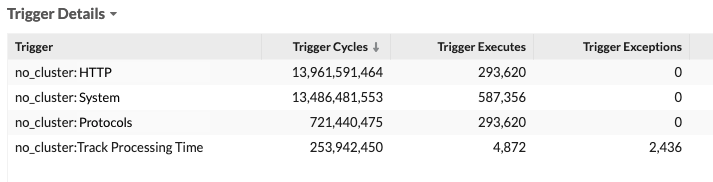
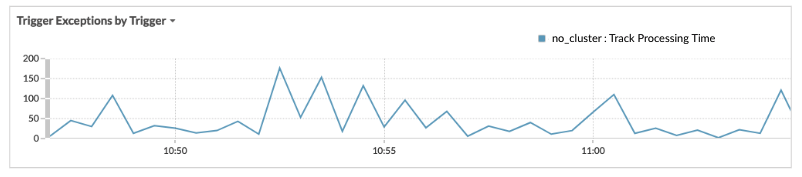
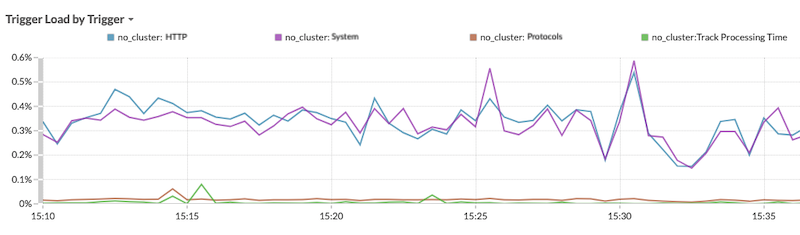
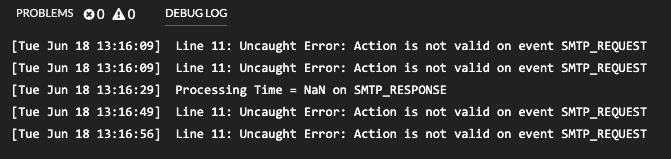
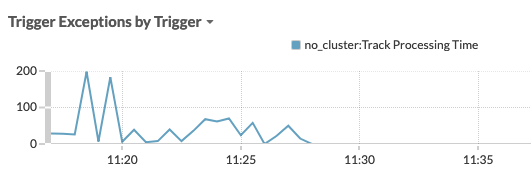
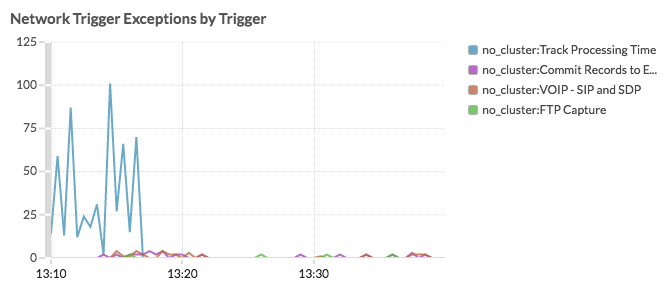
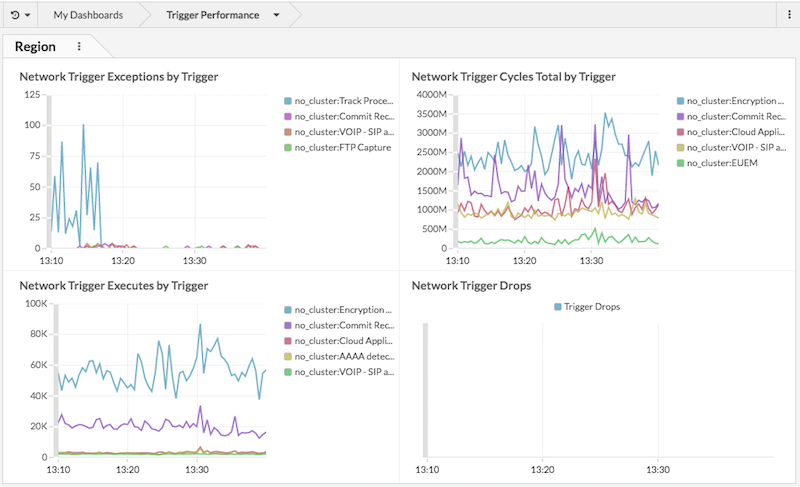
Nous vous remercions pour vos commentaires. Pouvons-nous vous contacter pour vous poser des questions complémentaires ?